Kaip sustabdyti „iPhone“ ekrano sukimąsi
Ką žinoti
- „iOS 7“ ir naujesnės versijos: Valdymo centre įgalinkite ekrano pasukimo užrakto funkciją, kad „iPhone“ staiga neapverstų jūsų orientacijos.
- Žinosite, kad ekrano pasukimo užraktas įjungtas, kai piktograma paryškinta balta (iOS 7-9) arba raudona (iOS 10-13) spalva.
- Ankstesnėse versijose (iOS 4–6) naudojama kelių užduočių juosta.
Šiame straipsnyje paaiškinama, kaip įjungti ir išjungti ekrano užrakinimą įrenginiuose, kuriuose veikia 4 ir naujesnės versijos iOS. Jis suskirstytas pagal iOS versiją ir apima būdus, kaip sužinoti, ar ekrano užraktas įjungtas.
Kaip sustabdyti „iPhone“ ekrano sukimąsi („iOS 7“ ir naujesnės versijos)
Bet ką daryti, jei nenorite, kad jūsų iPhone ekranas pasisuktų pakeitus įrenginio padėtį? Tada turite naudoti „iOS“ įtaisytą ekrano pasukimo užrakto funkciją (šis patarimas taip pat taikomas „iPhone“, „iPad“ ir „iPod touch“). Štai ką daryti:
Braukite aukštyn iš ekrano apačios (arba braukite žemyn iš viršaus dešinėje, jei naudojate „iPad“, „iPhone X“ ir naujesnius įrenginius), kad parodytumėte
Valdymo centras.-
Ekrano pasukimo užrakto vieta priklauso nuo to, kokią iOS versiją naudojate.
- „IOS 11“ ir naujesnėse versijose jis yra kairėje, iškart po pirmąja mygtukų grupe.
- „IOS 7–10“ jis yra viršuje dešinėje.
Nepriklausomai nuo jūsų versijos, ieškokite piktogramos, kuri rodo užraktą su išlenkta rodykle aplink jį.
Bakstelėkite sukimosi užraktas piktogramą, kad užrakintumėte ekraną į dabartinę padėtį. Žinosite, kad ekrano pasukimo užraktas įjungtas, kai piktograma paryškinta balta (iOS 7-9) arba raudona (iOS 10-13) spalva.
Baigę spustelėkite mygtuką Pagrindinis arba braukite žemyn per Valdymo centrą (arba braukite aukštyn, jei naudojate iPad ir iPhone X ir naujesnius įrenginius), kad grįžtumėte į programą, kurioje buvote, arba į pagrindinį ekraną.
Ne visos programos palaiko ekrano pasukimą. Kai kurios programos veikia tik vertikaliu arba gulsčiu režimu. Tai ypač pasakytina apie kai kuriuos žaidimus ir vaizdo įrašų programas. Šioms programoms ekrano pasukimo nustatymai neturi reikšmės. Programa bus rodoma tik palaikoma orientacija.
Kaip išjungti „iPhone“ ekrano pasukimo užraktą
Jei jūsų iPhone nesisuks tada, kai to norite, turite išjungti ekrano pasukimo užraktą. Tiesiog atlikite šiuos veiksmus:
Atidarykite Valdymo centrą braukdami aukštyn iš ekrano apačios (arba braukdami žemyn iš viršaus dešinėje, jei naudojate iPhone X ir naujesnius).
-
Bakstelėkite ekrano pasukimo užraktas mygtuką antrą kartą, kad išnyktų baltas arba raudonas paryškinimas. Taip pat ekrano viršuje matysite pranešimą apie sukimosi užrakto būseną.
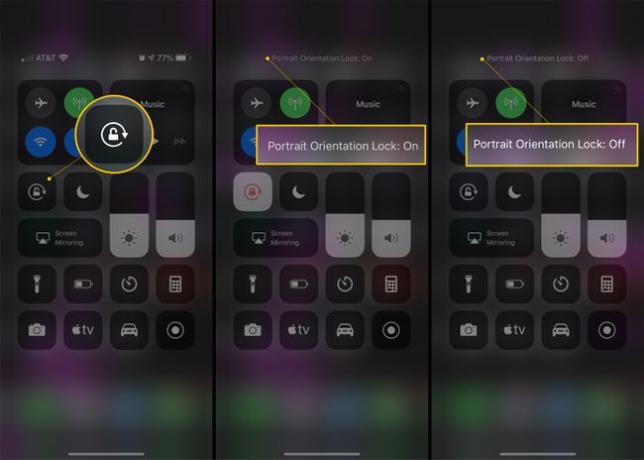
Uždarykite valdymo centrą spustelėdami pradžios mygtuką arba braukdami žemyn valdymo centrą (arba perbraukdami aukštyn, jei naudojate „iPhone X“ ir naujesnes versijas).
Ar jūsų iPhone ekranas nesisuka, nors sukimosi užraktas išjungtas? Sužinokite, kaip tai pataisyti Mano iPhone ekranas nesisuks. Kaip tai ištaisyti?
Kaip išjungti „iPhone“ ekrano sukimąsi („iOS 4-6“)
Galite užrakinti iPhone ekrano pasukimą ankstesnėse iOS versijose. Tačiau „iOS 4-6“ veiksmai šiek tiek skiriasi:
Greitai dukart spustelėkite pradžios mygtuką, kad būtų parodyta kelių užduočių juosta ekrano apačioje.
Braukite kairėn į dešinę, kol nebegalėsite braukti. Tai rodo muzikos atkūrimo valdiklius ir ekrano pasukimo užrakto piktogramą kairėje pusėje.
Bakstelėkite ekrano pasukimo užraktas piktogramą, kad įjungtumėte funkciją (piktogramoje pasirodo užraktas, nurodantis, kad ji įjungta). Išjunkite užraktą bakstelėdami piktogramą antrą kartą.
Kaip sužinoti, ar įjungtas ekrano pasukimo užraktas
„IOS 7“ ir naujesnėse versijose galite pamatyti, kad ekrano pasukimo užraktas įjungtas atidarius Valdymo centrą, tačiau yra greitesnis būdas: piktogramų juosta „iPhone“ ekrano viršuje. Norėdami patikrinti, ar įjungtas sukimosi užraktas, žiūrėkite ekrano viršuje, šalia akumuliatoriaus piktogramos. Jei sukimosi užraktas įjungtas, baterijos piktogramos kairėje matysite sukimosi užrakto piktogramą – užraktą su lenkta rodykle. Jei nematote šios piktogramos, sukimosi užraktas išjungtas.
Sukimosi užrakto piktograma paslėpta pagrindiniame ekrane „iPhone X“, „XS“, „XR“ ir „11“. Tuose modeliuose jis rodomas tik viršutiniame dešiniajame valdymo centro kampe.
Kitas variantas, kaip įjungti sukimosi užraktą?
Aukščiau išvardyti veiksmai šiuo metu yra vienintelis būdas užrakinti arba atrakinti ekrano orientaciją, tačiau kartą buvo ir kita parinktis.
Ankstyvosiose „iOS 9“ beta versijose „Apple“ pridėjo funkciją, leidžiančią vartotojui pasirinkti, ar skambėjimo jungiklis „iPhone“ šone nutildyti skambutį arba užrakinkite ekrano orientaciją. Ši funkcija buvo pasiekiama iPad metų, tačiau tai buvo pirmas kartas, kai jis pasirodė iPhone.
Kai „iOS 9“ buvo oficialiai išleista, ši funkcija buvo pašalinta. Funkcijų pridėjimas ir pašalinimas beta versijos kūrimo ir testavimo metu nėra neįprasta „Apple“, tačiau kai kuriuos žmones tai nuvylė. Nors 10–13 versijose „iOS“ funkcija negrįžo, galbūt ji grįš vėlesnėje versijoje.
Kodėl „iPhone“ ekranas sukasi
„iPhone“ ekranas, besisukantis, kai to nenorite, gali erzinti, bet iš tikrųjų tai sukelia naudinga funkcija. „iPhone“, „iPod touch“ ir „iPad“ yra pakankamai išmanūs, kad žinotų, kaip juos laikote, ir pasuktų ekraną, kad atitiktų. Jie tai daro naudodami įrenginiuose įmontuotus akselerometro ir giroskopo jutiklius. Tai tie patys jutikliai, kurie leidžia valdyti žaidimus judindami įrenginį ir kurie padeda pateikti tikslias nuorodas Žemėlapių programoje.
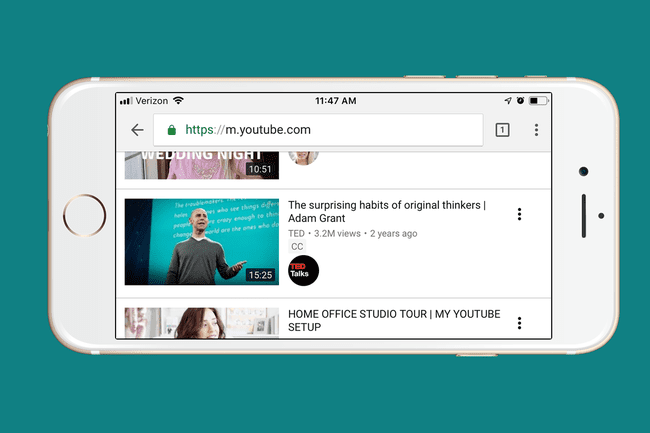
Jei laikote įrenginius į šoną (vadinamojo kraštovaizdžio režimu), ekranas apsiverčia, kad atitiktų tą padėtį. Tas pats pasakytina ir laikant telefoną vertikaliai (taip pat vadinamas portreto režimu).
